网络连接正常却无法上网怎么办 网络连接正常却无法上网解决方法
更新日期:2023-10-09 07:44:05
来源:转载
手机扫码继续观看

小编之所以知道网络连接正常却无法上网的解决办法,是小编的一个朋友告诉了小编解决这个问题的操作方法,然后小编就多了解了一下这方面的内容,所以小编现在就再就来把解决此问题的操作步骤来分享给小伙伴们
在使用电脑的过程中经常都会遇到各种各样的问题,这不最近就有用户反映到,自己的电脑明明显示已经连接上了网络但不知为何就是无法上网。因此,针对此问题,今天小编就来跟说说它的讲解办法。
1,打开“运行”对话框,输入命令“CMD”进入MSDOS界面。

网络连接正常却无法上网图-1
2,在MSDOS界面中输入命令“ipconfig /all”,在显示的面中可以查看到本地网关和DNS信息。
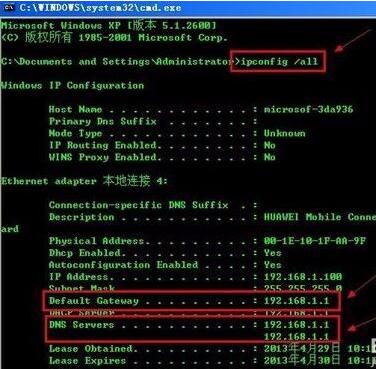
连接正常图-2
3,打开“控制面板”,双击“网络和共享中心”

连接正常图-3
4,然后点击“本地连接”,选择“属性”
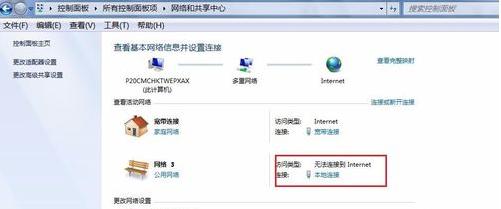
连接正常图-4
5,勾选“手动设置DNS”,为当前连接设置DNS。设置完后成,再次检查能否正常上网
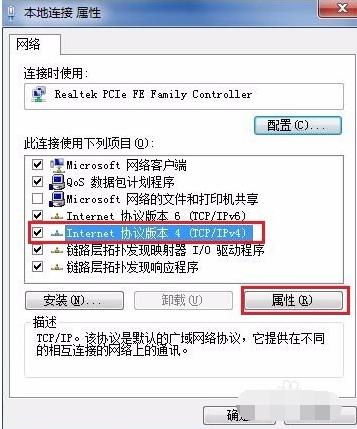
无法上网图-5
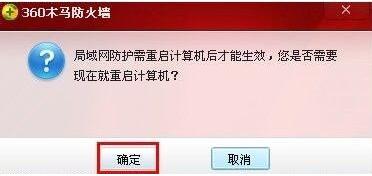
连接正常图-8
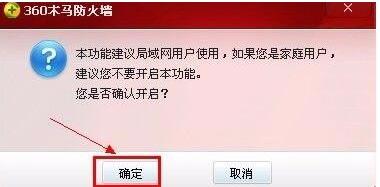
网络连接正常却无法上网图-9
7,电脑重启后,360安全卫士会提醒ARP防护成功。占击详情,可直观的看到网络的通信情况。至此可正常放心的上网了。
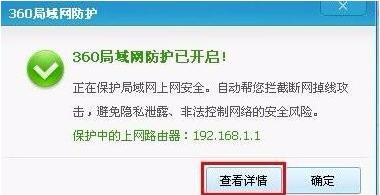
网络连接正常却无法上网图-10
该文章是否有帮助到您?
常见问题
- monterey12.1正式版无法检测更新详情0次
- zui13更新计划详细介绍0次
- 优麒麟u盘安装详细教程0次
- 优麒麟和银河麒麟区别详细介绍0次
- monterey屏幕镜像使用教程0次
- monterey关闭sip教程0次
- 优麒麟操作系统详细评测0次
- monterey支持多设备互动吗详情0次
- 优麒麟中文设置教程0次
- monterey和bigsur区别详细介绍0次
系统下载排行
周
月
其他人正在下载
更多
安卓下载
更多
手机上观看
![]() 扫码手机上观看
扫码手机上观看
下一个:
U盘重装视频












